发布时间:2024-02-25 07:21:07来源:JQDEMO.COM
在使用联想软件商店的时候,很多用户想知道怎么开启快装功能,接下来就让小编给大家带来联想软件商店开启快装功能教程,感兴趣的玩家一起来看看吧!
联想软件商店怎么开启快装功能?联想软件商店开启快装功能教程
1、首先打开“联想软件商店”;

2、然后点击上方的“菜单目录”图标;

3、接着点击打开“设置中心”;

4、之后点击勾选“开启快装功能”;

5、最后点击选择快装文件夹即可。

以上这篇文章就是联想软件商店开启快装功能教程的内容,有需要的快来学习一下吧!
下一篇:很抱歉没有了

梦境衣柜
138MB | 挂机养成

地狱有什么不好国际服
150.15MB | 挂机养成

幸福美食街v1.0.6版
未知 | 模拟塔防

周五夜放克地窖秀模组
117.10MB | 音乐舞蹈

合并融合西瓜
51MB | 休闲益智

两人迷你战斗
8.49MB | 动作格斗

沉浸解压馆
83.55MB | 休闲益智

收割钞票
18MB | 休闲益智

何坤模拟器
12MB | 挂机养成

战机混战二战
127MB | 枪战射击

七日海滩完整版
215MB | 挂机养成

挑战大富翁
62MB | 挂机养成

土豆兄弟全英雄解锁版
未知 | 枪战射击

最后的防线内置菜单版
未知 | 枪战射击

我叫MT高清版
277.5M | 卡牌对战

动物战争模拟器移动版
未知 | 模拟塔防
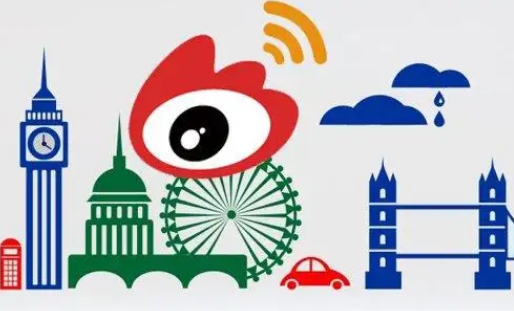
2023-04-11
苹果ios16怎么一键抠图 ios16一键抠图操作方法
小鹅通助手在哪更换头像 更换头像方法分享
爱奇艺极速版系统缓存如何清除 系统缓存清除方法介绍
qq随心贴怎么发布 发布随心贴操作分享
红米Note12Pro+流量显示怎么开 流量显示打开方法介绍
vivo手机怎么设置无障碍模式 设置无障碍模式方法介绍
七猫免费小说怎么关闭消息推送 关闭消息推送方法介绍
番茄todo怎么设置每日计划 设置每日计划方法介绍
铁路12306火车票记录怎么查询 火车票记录查询方法汇总